MP5をAIFFに無料でオンライン変換できる4つのおすすめツール
オーディオファイルの保存といえば、MP4やAIFFといったフォーマットが多くのオーディオ愛好家にとって頼りになる選択肢です。これらの違いや重要性を理解するのは難しいかもしれません。しかし、高音質で音楽を聴きたいだけなら、AIFFファイルを選ぶべきです。この記事では、その方法について詳しく説明します。 MP4をAIFFに変換する 様々なツールを使いこなす。プロのオーディオエンジニアでも、新しい可能性を模索する一般ユーザーでも、このガイドを読めば、MP4ファイルをAIFFファイル形式に変換するために必要な知識が得られます。
コンテンツガイド トップ1. AMusicSoft Apple Music Converter [最もおすすめ]トップ2. CloudConvert MP4ファイルからAIFFへのコンバータートップ3. FreeConvert AIFFコンバータートップ4. Wondershare UniConverterトップ5. Freemake Audio Converterよくある質問結論
トップ1. AMusicSoft Apple Music Converter [最もおすすめ]
お勧め: ⭐⭐⭐⭐⭐
価格: 無料トライアル、または月額 13.95 ドル
市場には、Apple MusicからAIFF音楽ファイルを取得できるMP4からAIFFへのコンバーターが複数ありますが、その中には、 AMusicSoft Apple Music コンバータ は、現在入手可能な最高のツールの一つです。この強力で信頼性の高いプログラムは、Apple MusicやiTunesの曲、プレイリスト、ポッドキャスト、オーディオブック、購入したファイルからDRMを解除するのに役立ちます。また、AMusicSoft Apple Music Converterは、MP4をAIFFファイルに変換することもできます。このコンバーターはAIFFだけでなく、MP3、FLAC、WAVなどの一般的な形式にも対応しています。
AMusicSoft Apple Music Converterは、少なくとも5倍の速度で、迅速かつ簡単に変換を完了します。このツールは、変換されたiTunesおよびApple Musicの曲の音質が元の曲と同等であることを保証します。さらに、元のID3タグはすべて適切に保持されます。必要に応じて、アルバムカバーなどのオーディオメタデータ情報を変更することもできます。
これらの機能により、AMusicSoftは、メディアコンテンツをDRMから解放し、複数のプラットフォームやデバイスでシームレスに再生したいユーザーにとって、最高のMP4からAIFFへのコンバーターとなっています。これにより、音楽アプリケーションにアクセスしたり、デバイスをインターネットに接続したりする必要がありません。 Apple Musicをオフラインで聴く。
それでは、Windows/Mac で MP4 ファイルを簡単かつ迅速な手順で AIFF に変換してみましょう。
ステップ 1:
AMusicSoft Apple Music Converterは、Windows/MacでMP4をAIFFに一括変換できる強力なデスクトップアプリケーションです。さらに、このコンバーターには30日間の無料トライアルが用意されており、お使いのコンピュータでMP4をAIFFに無料で変換できます。ぜひダウンロードして、お使いのコンピュータにインストールしてください。
ステップ 2:
このアプリにはApple Musicウェブプレーヤーが内蔵されています。「Appleウェブプレーヤーを開く」をクリックし、AMusicSoftアプリ内でApple IDにサインインしてください。その後、変換したいMP4ファイルをインポートできます。または、Apple Musicライブラリから曲を選択して一括変換することも可能です。

ステップ 3:
MP4ファイルをインポートしたら、出力設定に進みます。ここで、出力形式としてAIFFを選択します。出力品質、コーデック、サンプルレートなどのパラメータも、お好みに合わせてカスタマイズできます。変換したAIFFファイルを保存する出力フォルダを指定します。

ステップ 4:
設定を確認し、「変換」ボタンをクリックして変換プロセスを開始します。このソフトウェアは高度な変換技術を採用しており、元の音声の完全性を維持しながら高品質な出力を実現します。

これであなたの曲はDRMフリーになり、AIFF形式の曲をどんなデバイスでも再生できるようになります。ご存知の通り、Apple Musicはサブスクリプション型のサービスです。 Apple Musicの無料体験をキャンセルする またはサブスクリプションの場合、曲を永久に保存しますか?AMusicSoft Apple Music Converterを使用すれば可能です。
トップ2. CloudConvert MP4ファイルからAIFFへのコンバーター
お勧め: ⭐⭐⭐⭐
価格: 無料、または柔軟な支払いオプションを選択
オンラインファイルコンバータを使えば、ソフトウェアをインストールすることなく、MP4ファイルをAIFF形式に簡単に変換できます。CloudConvertは、曲やプレイリストをAIFFオーディオファイルに変換する無料のオンラインMP4-AIFFコンバータです。CloudConvertは、オーディオ、スプレッドシート、ビデオ、ドキュメント、画像、電子書籍、プレゼンテーションなど、200以上の形式に対応しています。ほとんどの変換タイプは、品質設定やその他の多くのオプションなど、ニーズに合わせて調整できます。CloudConverを使ってMP4をAIFFにオンラインで変換する方法は次のとおりです。
ステップ 1:
お好みの検索エンジンを使用して、cloudconvert.com/mp4-to-aiff にアクセスしてください。
ステップ 2: CloudConvertのウェブサイトにアクセスしたら、「ファイルを選択」ボタンをクリックしてMP4ファイルをアップロードします。CloudConvertでは、ローカルフォルダ、URL、Googleドライブ、Dropbox、OneDriveなど、複数の方法でファイルをアップロードできます。
ステップ 3: 次に、スパナアイコンをクリックして、オーディオビットレート、サンプルレート、音量などのオプションを最初に設定できます。ほとんどの場合、デフォルト値で十分です。
ステップ 4:
すべての選択が完了したら、「変換」をタップして変換プロセスを開始し、完了するまでお待ちください。変換にかかる時間は、ファイルのサイズとインターネット接続の速度によって異なります。変換が完了すると、ダウンロードされたAIFFファイルがコンピューターに保存されます。
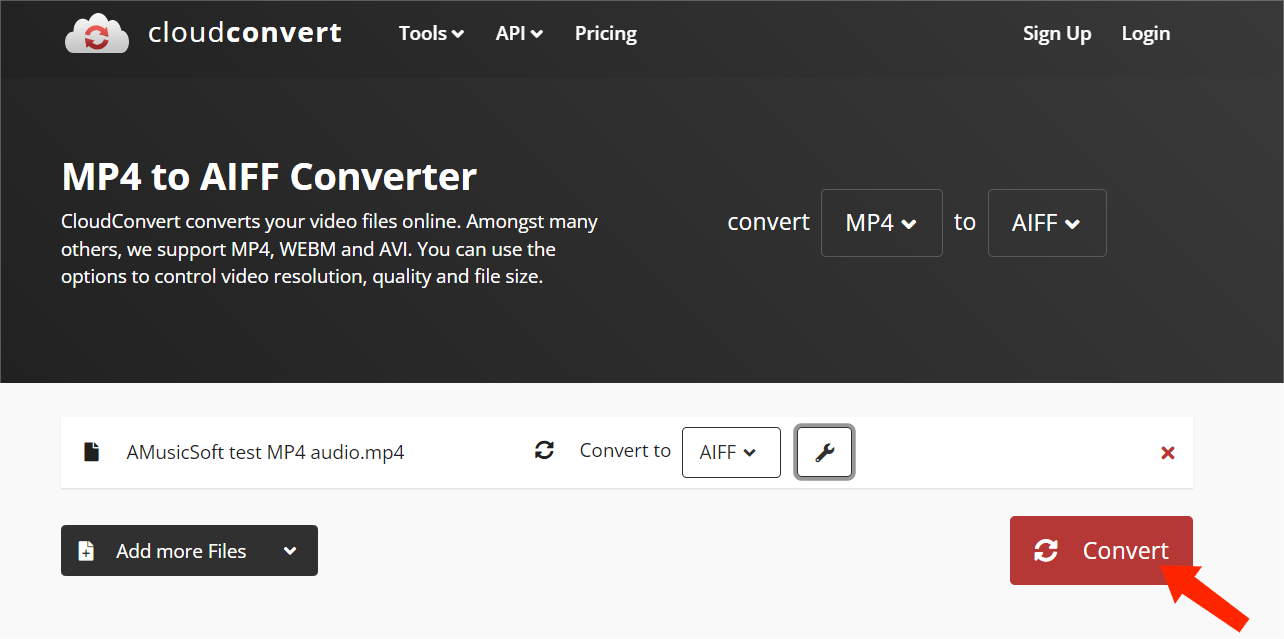
このツールを使用する欠点は、常に変換に成功するとは限らないことです。 DRM(デジタル著作権管理) 保護されたファイルには対応していません。しかし、CloudConvertでは無料プランから始めて、ニーズに合わせて徐々に調整していくことができます。無料ユーザーは25日あたり最大XNUMX件までファイルを変換できます。プランをアップグレードしたい場合は、様々なパッケージやサブスクリプションをご確認ください。総合的に見て、CloudConvertは優れたオンラインファイルコンバーターです。
トップ3. FreeConvert AIFFコンバーター
お勧め: ⭐⭐⭐⭐
価格: 無料、またはサブスクリプションにアップグレード
FreeConvert AIFF Converterは、Windows、Linux、Macに対応したMP4からAIFFへのオンラインコンバーターで、MP4をAIFF形式に素早く変換できます。変換後は、AIFFオーディオファイルをあらゆるメディアデバイスでストリーミングでき、形式制限の警告メッセージは表示されません。FreeConvert AIFF Converterは簡潔でシンプルなプログラムインターフェースを採用しており、一度試すだけでMP4からAIFFファイルへの変換プロセスをマスターできます。それでは、FreeConvertを使ってMP4ファイルをAIFFに無料でオンラインで変換する方法を見てみましょう。
ステップ 1:
ステップ1. freeconvert.com/aiff-converter にアクセスします。FreeConvert では、デバイス、Google Drive、Dropbox からファイルをアップロードしたり、URL 経由で追加したりできます。「ファイルを選択」ボタンをクリックし、MP4 オーディオをコンバーターにアップロードします。
ステップ 2:
「詳細オプション」(歯車アイコン)では、オーディオ コーデックの設定、音量の調整、フェードイン/フェードアウト効果の追加、再生の逆再生などが行えます。
ステップ 3:
「変換」ボタンをクリックしてください。処理が完了したら、AIFFファイルをダウンロードしてください。
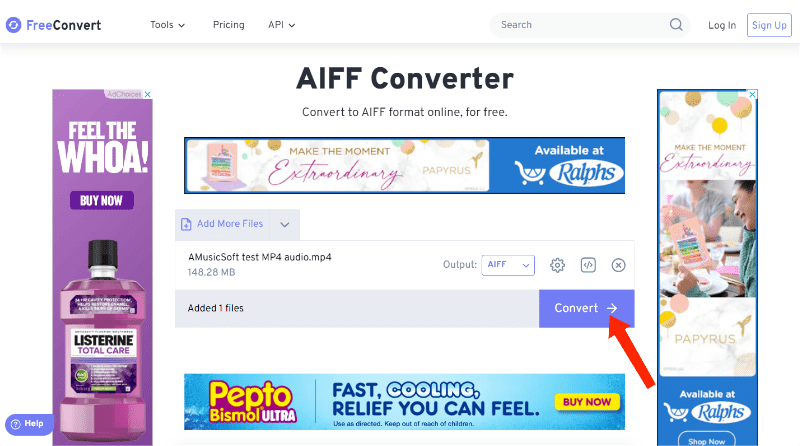
無料ユーザーは20日XNUMX分の変換が可能です。AIFFファイルを無料で入手するためにアカウントを作成する必要はありません。ただし、AMusicSoft Apple Music Converterと比べると信頼性は低いです。このウェブベースの音楽コンバーターは、時々正常に動作します。しかし、変換プロセスが途中で停止し、ページがリセットされることがあります。大容量ファイルを扱う場合、変換には何時間もかかります。さらに、ウェブサイトには広告が溢れています。それでも、すぐに使えるツールを探しているなら、このツールを選ぶのも良いでしょう。
トップ4. Wondershare UniConverter
お勧め: ⭐⭐⭐
価格: 無料トライアル、または年間 49.99 ドル
Wondershare UniConverterは、MacとWindowsに対応した最高のMP4-AIFF変換ソフトです。MP4ファイルをAIFF、MP3、AVI、MKV、MOVなどに変換できます。エンコーダー、サンプルレート、ビットレート、チャンネルなどのパラメータを変更することで、オーディオファイルを編集できます。さらに、動画のダウンロード、録画、圧縮、DVD書き込みなどの機能も備えています。以下は、MP4をAIFFに簡単かつ迅速に変換する方法をステップバイステップで解説するガイドです。
ステップ 1:
Wondershare UniConverter を起動し、上部の「コンバーター」セクションをクリックし、次に「ドキュメント」アイコンをクリックして、AIFF に変換する MP4 ファイルを選択します。
ステップ 2:
次に、以下の出力形式オプションを入力します。「オーディオ」タブをクリックし、「AIFF」を選択して、出力品質を選択します。
ステップ 3:
これで、すべてのファイルを変換できます。画面右下の「変換」ボタンをクリックしてください。画面に変換の進行状況が表示されます。変換が完了したら、「完了」タブに切り替えて、変換された.aiffファイルを取得できます。
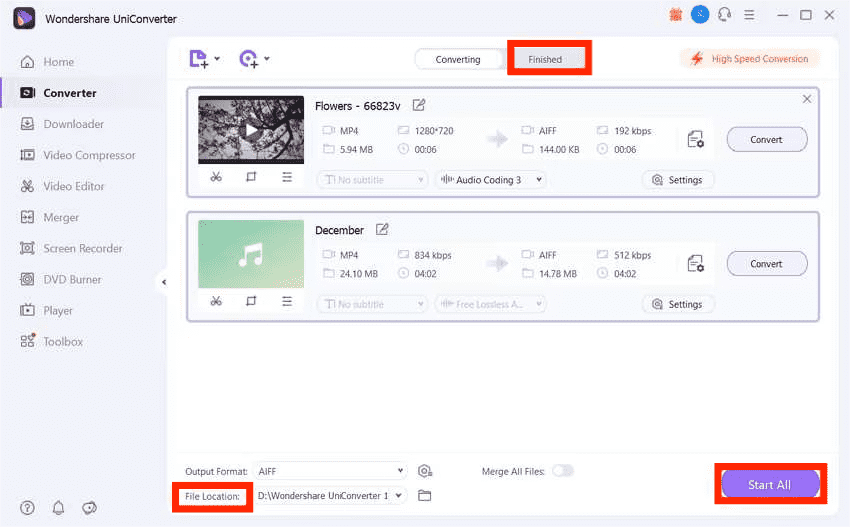
Wondershare UniConverterは、従来のコンバーターよりも30倍高速な変換速度で音楽を変換できますが、無料トライアルではバッチファイル変換には対応しておらず、ロスレスオーディオとロスレスビデオは1/3の長さしかダウンロードできません。Wondershare UniConverterのより多くの機能を利用するには、年間プランに加入する必要があります。Wondershareツールの使い方に十分慣れている場合は、安心してご購入いただけます。しかし、最小限の費用でより多くの機能を試したい場合は、AMusicSoft Apple Music Converterのような月額プランのMP4-AIFFコンバーターを選択することをお勧めします。
トップ5. Freemake Audio Converter
お勧め: ⭐⭐⭐
価格: Free
MP4からAIFFへの無料変換ソフトとして、Freemake Audio Converterも有力な候補です。Freemakeソフトウェアを使えば、ほとんどの保護されていないオーディオフォーマットをMP3、AIFF、AAC、FLAC、WMA、WAVなどに変換できます。音質の低下もありません!変換結果をローカルコンピュータに保存するだけでなく、 ドロップボックス、Google Drive、OneDriveを、準備したトラックのデフォルトの保存場所として設定してください。プログラムはすべての出力オーディオファイルをクラウドに転送します。以下の手順を確認し、正しく実行してください。
ステップ 1:
Microsoft Windows PCまたはノートパソコンにFreemake Audio Converterの最新バージョンをダウンロードしてください。対応OS:Windows Vista、Windows 7、Windows 8、Windows 8.1、Windows 10。インストールウィザードの指示に従って最後まで進めてください。「完了」ボタンをクリックすると、フリーウェアがコンピューター上で起動します。
ステップ 2:
エンコードしてAIFF形式で保存したいMP4ファイルを追加してください。元のファイルに保護がかかっていないことを確認してください。Freemake Converterは保護されたメディアの変換をサポートしていません。
ステップ 3:
フォーマットボタンの中からAIFFを見つけてください。音質オプションも選択できます。ビットレートが高いほど、変換後のAIFFファイルのファイルサイズが大きくなることにご注意ください。そのため、デバイスの空き容量があまりない場合は、中程度の音質のオーディオファイルに変換することをお勧めいたします。ファイルの変換先を選択し、「OK」をクリックしてメディアプロファイルを保存します。
ステップ 4:
すべての準備が整ったら、「変換」ボタンをクリックして、Windows 用の無料コンバータを使用して MP4 ファイルを AIFF 出力形式に変換し、しばらくお待ちください。
Freemake Audio Converter には隠れたコストや邪魔な広告はありませんが、Mac では使用できません。
よくある質問
MP4をAIFFに変換する方法は簡単です。しかし、それでも問題が発生する場合があります。以下にFAQを掲載しますので、ご参考ください。
Q1. MP4とAIFFではどちらが優れたオーディオ形式ですか?
MP4(MPEG-4 Part 14の略)は、動画、音声、その他のメディアファイルの保存に広く使用されているデジタルマルチメディアコンテナ形式です。様々なデバイスやプラットフォームで広くサポートされ、互換性があるため、インターネット上でマルチメディアコンテンツを共有・配信する際によく使用されています。例えば、YouTube、Vimeoなど多くのサイトで動画のアップロードにMP4が使用されています。
AIFF(Audio Interchange File Format)は、1988年にAppleが開発した非圧縮オーディオファイル形式です。AIFFは主にMacとiOSデバイスで動作しますが、VLCなどの一部のメディアプレーヤーを使えばWindowsでも再生できます。AIFFファイルは、音源の本来の音質を維持する形式でオーディオデータを保存するため、プロフェッショナルなオーディオ編集や制作に最適です。
MP4とAIFFのどちらを選ぶかは、オーディオの用途によって異なります。ほとんどの場合、特にディスク容量を節約しながらファイルのアクセス性を最大限に高めたい場合は、MP4を選択することをお勧めします。オーディオのプロで、オーディオ編集も計画している場合は、AIFFを選択すると、高音質のファイルをエクスポートできます。
あなたは興味があるかもしれません: AIFF VS Apple Lossless:どちらが良いですか?
Q2. MP4 ファイルを AIFF に変換することは合法ですか?
楽曲を商業的に配布したり、販売したり、公開したりしない限り、MP4ファイルをAIFFに変換することは問題ありません。この記事で紹介したソリューションでダウンロードしたDRMフリーのAIFF音楽はすべて、個人使用のみに限ります。
結論
MP4をAIFFに変換するには、複数の方法とツールがあり、どれが自分に最適か迷ってしまうかもしれません。機能が制限されていても構わない場合は、オンラインコンバーターを試してみるのも良いでしょう。ただし、一部のコンバーターは常に動作するわけではないことを覚えておく必要があります。MP4をAIFFに素早く簡単に変換したい場合は、 AMusicSoft Apple Music コンバータ 最も実用的で時間を節約できる無料の方法です。AMusicSoft Apple Music Converterをご希望の方は、下のボタンからダウンロードしてください。MP4をAIFFファイルに変換するメリットをすべてご体験ください。さらに、購入した曲のDRM保護も簡単に解除できます!
人々はまた読む
Robert Fabry は熱心なブロガーであり、テクノロジーに強い関心を持つ人物です。彼がヒントをいくつか共有することで、皆さんを魅了してくれるかもしれません。彼は音楽にも情熱を持っており、AMusicSoft で音楽に関する記事を執筆しています。